Bài viết hướng dẫn bạn cách thay đổi ngôn ngữ ứng dụng imo trên điện thoại đơn giản, nhanh chóng. Qua đó, giúp bạn có thể dễ dàng thao tác và sử dụng các tiện ích trên ứng dụng một cách thuận lợi nhất. Cùng theo dõi bài viết ngay nhé!
Cũng những những ứng dụng trò chuyện khác thì imo có thể giúp bạn thực hiện cuộc gọi âm thanh và video, miễn phí và ổn định với bạn bè và gia đình của mình. Bên cạnh đó, bạn cũng có thể chia sẻ trạng thái bằng hình ảnh, video và văn bản. Ứng dụng cũng cho phép người dùng gửi tệp dễ dàng và nhanh chóng, bạn có thể gửi nhạc, video, pdf,… mà không bị giới hạn. Và để thuận tiện hơn cho việc thao tác và sử dụng, bài viết sau đây sẽ hướng dẫn bạn thay đổi ngôn ngữ ứng dụng imo trên điện thoại cực đơn giản.
Bạn đang đọc: Cách thay đổi ngôn ngữ ứng dụng imo đơn giản, nhanh chóng
Video hướng dẫn cách thay đổi ngôn ngữ ứng dụng imo:
Cách thay đổi ngôn ngữ ứng dụng imo
Bước 1: Truy cập vào ứng dụng imo → Nhấn vào biểu tượng dấu + → Chọn More (Mở rộng).
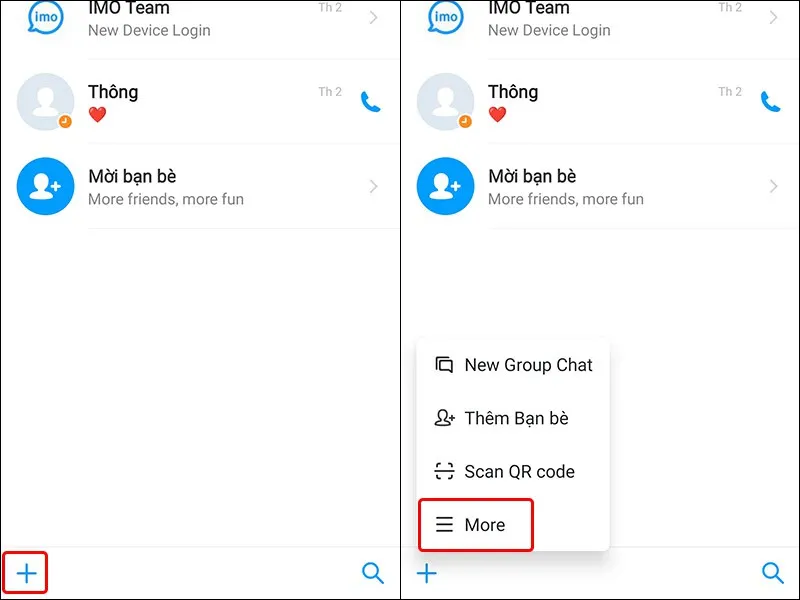
Bước 2: Nhấn vào Settings (Cài đặt)→ Chọn Language (Ngôn ngữ).
Tìm hiểu thêm: Hàm FV trong Excel là gì? Một số ví dụ minh họa cách sử dụng hàm FV dễ hiểu nhất
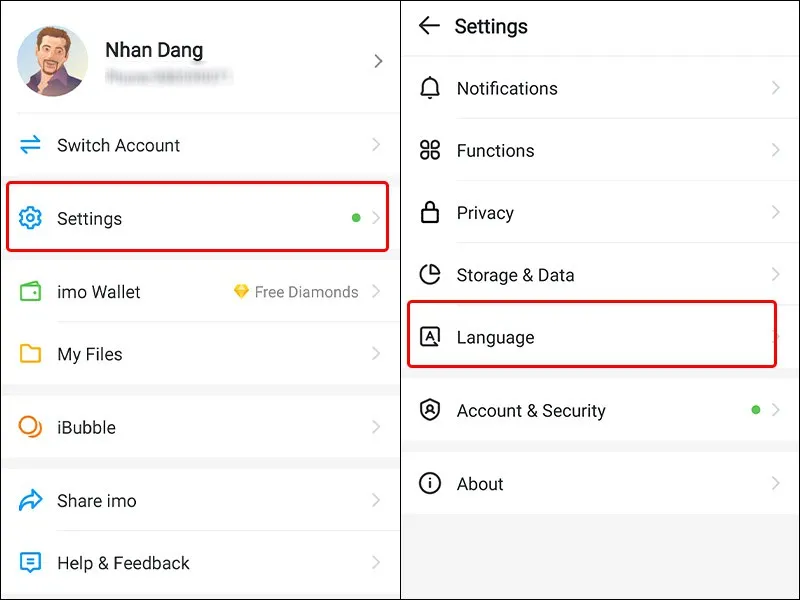
Bước 3: Nhấn vào Following system (Theo hệ thống)→ Chọn biểu tượng Tích chọn để hoàn tất cài đặt.
Lưu ý: Nếu thiết bị của bạn đang sử dụng ngôn ngữ nào thì ứng dụng sẽ áp dụng và hiển thị ngôn ngữ đó.
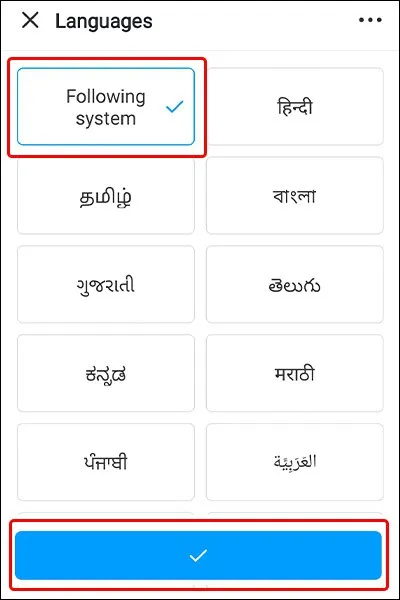
>>>>>Xem thêm: Tìm hiểu lỗi 502 Bad Gateway là gì? Hướng dẫn khắc phục hiệu quả
Bài viết vừa rồi đã hướng dẫn bạn cách thay đổi ngôn ngữ ứng dụng imo trên điện thoại một cách đơn giản và nhanh chóng. Chúc các bạn thực hiện thành công!
Xem thêm:
- Cách thay đổi ngôn ngữ trên ứng dụng Signal đơn giản, nhanh chóng
- Hướng dẫn thay đổi ngôn ngữ trên ứng dụng Wechat cực dễ
- Hướng dẫn thay đổi ngôn ngữ BlueStacks sang tiếng Việt cực đơn giản

